
Virtualization forrit leyfa þér að byrja á sama tíma nokkrum stýrikerfum á einum tölvu, það er að búa til nákvæmlega eintök þeirra. Vinsælasta fulltrúi slíkrar hugbúnaðar er VirtualBox. Með því eru sýndarvélar búnar til sem næstum allir vinsælar OS eru hleypt af stokkunum. En ekki til allra notenda VirtualBox eru í sálinni, svo í þessari grein munum við líta á nokkrar hliðstæður þessa áætlunar.
Lestu einnig: Hvernig á að nota VirtualBox
Windows Virtual PC.
Ef þú ert með Windows stýrikerfi og þú þarft að keyra nokkrar afrit af ýmsum útgáfum á einum tölvu, þá er sýndarvélin frá Microsoft tilvalið fyrir þetta. Mikilvægasta ókosturinn við Windows Virtual PC er ómögulega að setja það á Linux og MacOS.
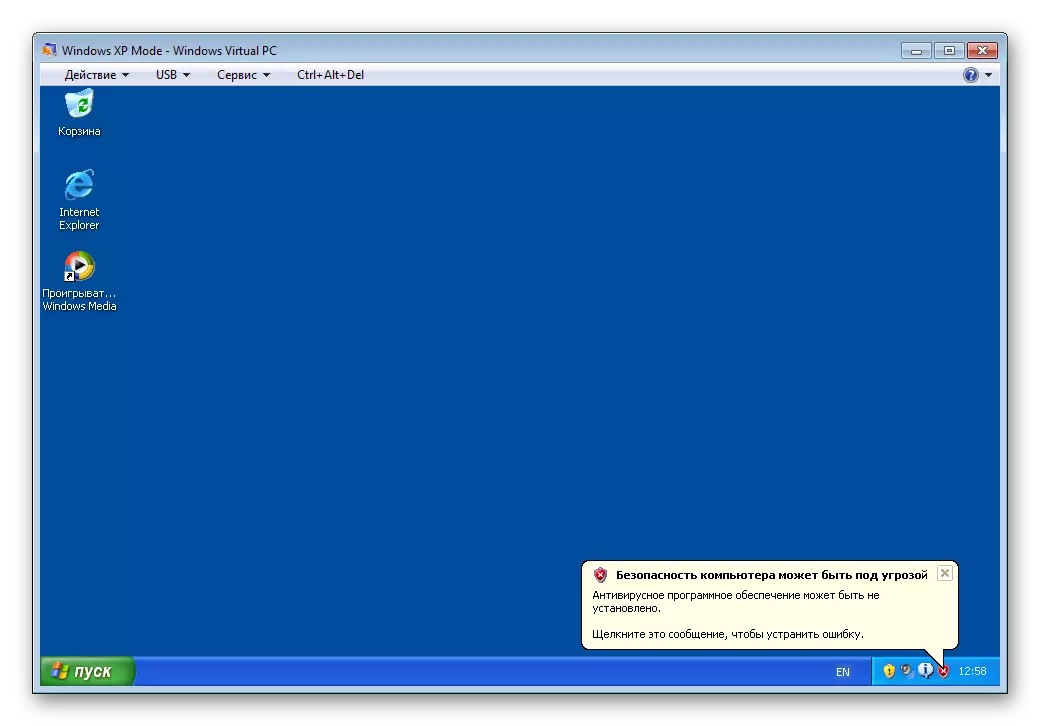
Virtual PC virkni felur í sér: bæta við og eyða raunverulegur búnaður, búa til margar sýndar tölvur og uppsetningu forgangs á milli þeirra, tengja þau yfir net með líkamlega tölvu. Í samlagning, það er athyglisvert að búa til raunverulegur afrit af Windows XP, þú þarft ekki að hlaða niður VMC sniði skrá, og eftir að hlaða forritið sjálft, sýndarvélin með þessari útgáfu verður sett upp á tölvunni þinni. Windows Virtual PC styður einnig Windows 7 Professional, heimili, fyrirtæki og Vista Ultimate, Enterprise, Business As Guest Systems.
Sækja skrá af fjarlægri tölvu Windows Virtual PC frá opinberu heimasíðu
VMware vinnustöð.
Eftirfarandi fulltrúi VirtualBox hefur orðið VMware vinnustöð - faglegur virtualization lausn. Forritið er í boði á Windows og Linux, en MacOS er ekki studd. Þessi hugbúnaður gerir notendum kleift að stilla og keyra nokkrar sýndarvélar með mismunandi stýrikerfum og útgáfum þeirra. Þetta er gert með innbyggðu meistaranum.

Lesa einnig: VMware eða VirtualBox: Hvað á að velja
Notandinn velur fjölda vinnsluminni, rúmmál harða disksins og örgjörva sem á að nota í sýndarvélinni. Innsláttarupplýsingar eru tiltækar til að breyta í aðalglugganum, þar sem listinn yfir allar vélar og eiginleika sýndarkerfisins birtast einnig.
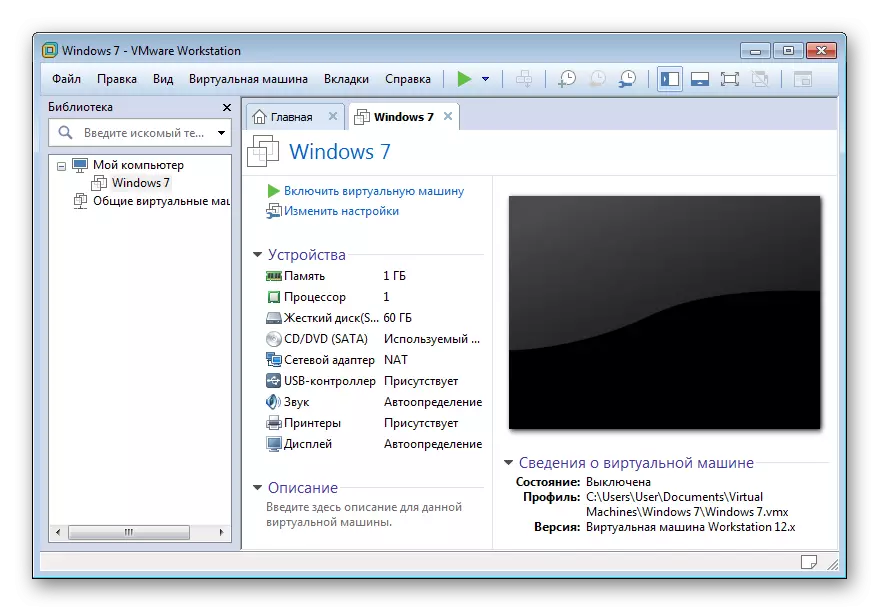
Hvert OS er að vinna í sérstökum flipa, eru mörg kerfi hleypt af stokkunum á sama tíma, það veltur allt á einkennum líkamlega tölvu. Það eru nokkrir skoðunarhamir, þar á meðal fullur skjár. Stöðva og keyra vélina er gerð með því að ýta á einn hnapp.

VMware veitir notendum ókeypis vinnustöð spilara forrit sem gerir þér kleift að keyra tilbúnar sýndarvélar sem eru búnar til með öðrum fyrirtækjum hugbúnaði eða öðrum virtualization kerfi. Búðu til Virtual Machines Workstation Player getur það ekki. Þetta er aðal munurinn frá vinnustöðinni.
Sækja skrá af fjarlægri tölvu VMware Workstation Player frá Opinber Website
Pro útgáfa er dreift á gjaldi, en verktaki veita 30 ókeypis notkun á ókeypis notkun til kynningar. Með því er ekki aðeins hægt að búa til sýndarvélar, heldur einnig að nota útbreiddar aðgerðir: Búa til skjámynd (skyndimynd), virkja dulkóðun þegar þú býrð til VM, samtímis byrjaðu margar sýndarvélar, klónun, viðbótarþjónaraðgerðir.
Sækja skrá af fjarlægri tölvu VMware Workstation Pro frá opinberu síðuna
QEMU.
Qemu, kannski einn af flóknustu virtualization forritum. Það verður mjög erfitt að skilja það í óreyndum notanda. Þessi hugbúnaður hefur opinn kóða, studd á Windows, Linux og MacOS, og nær einnig alveg ókeypis. Helstu kostur Qemu er hæfni til að vinna í tveimur stillingum og styðja alls konar útlæga tæki.
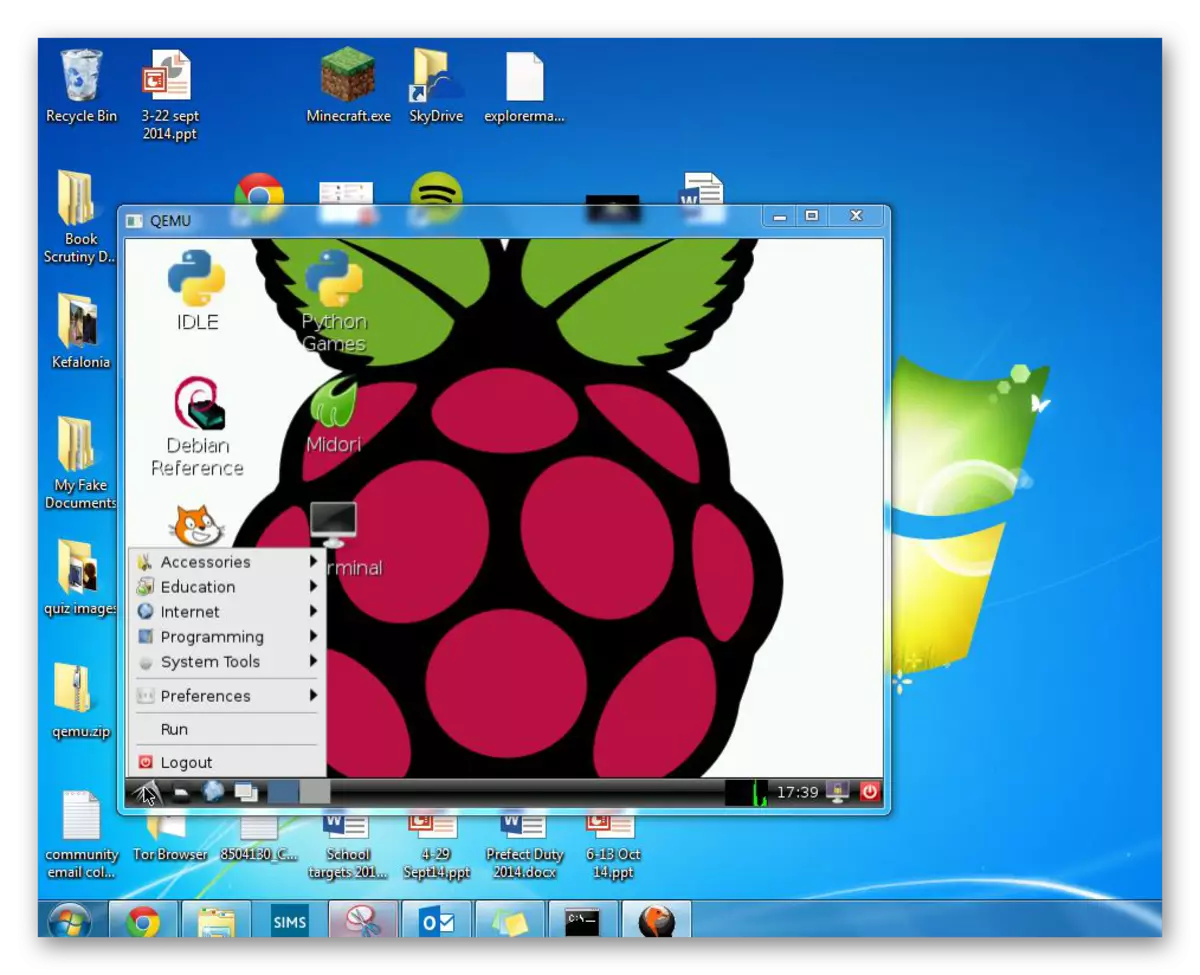
Lesa einnig: VirtualBox er ekki að sjá USB tæki
Qemu Control er gert með því að nota Console skipanir, sem veldur óreyndum notendum. Hér mun koma til hjálpar hjálp frá framkvæmdaraðila, þar sem eiginleikar hvers embed hófs eru lýst í smáatriðum. Til að setja upp, til dæmis, Windows XP verður að nota aðeins fjóra skipanir.
Sækja QEMU frá opinberu síðunni
Parallels Desktop.
Parallels Desktop er studd aðeins af tölvum á MacOS og emulates rekstur Windows stýrikerfisins. Forritið gerir þér kleift að setja upp Windows beint í gegnum það með því að hlaða niður afriti í tölvu eða nota flutningsaðgerðina úr tölvu með leyfilegri afrit af Windows.
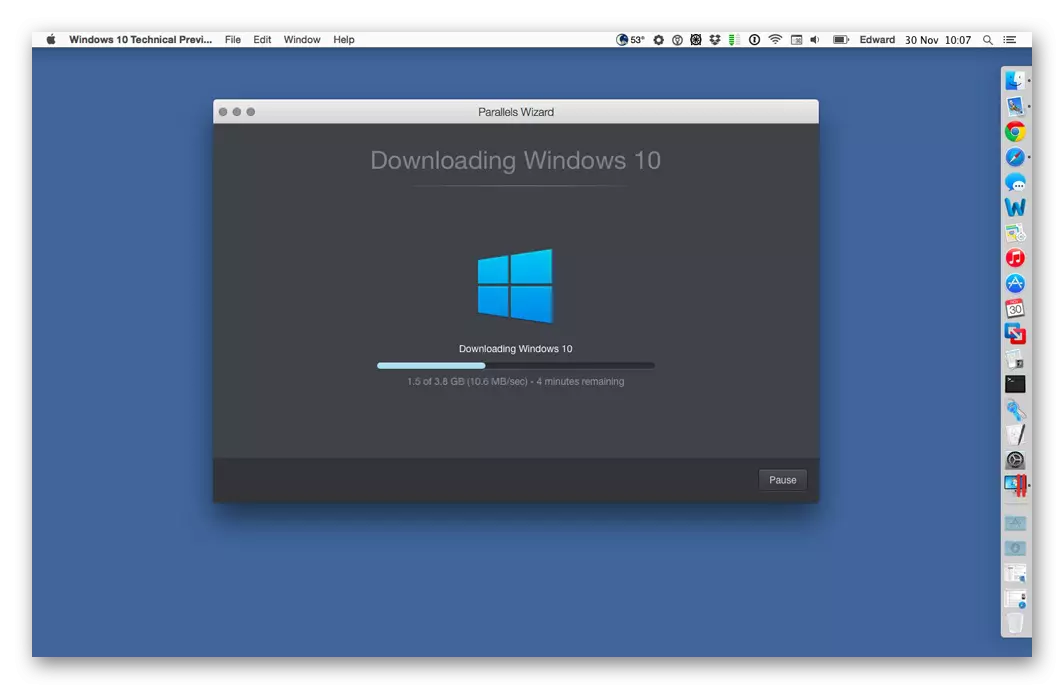
Parallels Desktop gerir þér kleift að flytja út sýndarvélar sem búa til með öðrum hugbúnaði, til dæmis VirtualBox. Að auki er uppsetningu í boði með DVD eða glampi ökuferð, eins og heilbrigður eins og í forritinu er einka verslun þar sem hægt er að kaupa margar mismunandi forrit.
Sækja Parallels Desktop frá opinberu heimasíðu
Í þessari grein skoðuðum við nokkrar af vinsælustu VirtualBox hliðstæðum sem henta fyrir ýmis verkefni og stýrikerfi. Allir þeirra hafa eigin eiginleika þeirra, reisn og galla, sem nauðsynlegt er að kynna sér áður en þú byrjar að vinna með hugbúnaði.
Lestu einnig: Popular Virtual Machines í Linux
